【mio M760D】 覚えておくと便利!コントロールスイッチの使い方とLED表示!
mio M760Dのコントロールスイッチは多機能で、実は4つの機能が集約されています。
GPSアンテナ、マイク、ボタン操作、LED表示。
この記事では、知っておくと便利な「ボタン操作」と「LED表示」について、詳しく解説しました。
mioの活用に、お役立てください!



故障の判別に使える「秘伝のセルフチェック」も公開!
コントロールスイッチのボタン操作



まずはボタン操作から!
mioのコントロールスイッチには、2つのボタンが用意されています。


このボタンを押し分けることで、以下の4つの操作ができます。
- フォーマット
- 録画の一時停止・再開
- イベント録画
- 再起動
詳細については、もちろん取扱説明書に記載がありますが、どこに何が書いてあったのか、いちいち見返すのは大変!
ということで、ボタン操作に関する部分だけを、以下にまとめてみました。



()内の数字は取説の該当ページです!
カードフォーマット(P.29)
ループ録画中に「ボタン1」を10秒間長押しすることで、SDカードのフォーマットをすることができます。フォーマット中は、赤色LEDと青色LEDが同時に点滅します。青色LEDが再度点灯に変われば、フォーマット完了です。





フォーマットはアプリ「MiVuePro」からもできる!
録画の一時停止(P.31)
ループ録画中に「ボタン2」を単押しすることで、録画を一時停止することができます。停止中は、青色LEDが点滅に変わります。もう一度「ボタン2」を単押しすると、録画が再開されます。


イベント録画(P.32)
ループ録画中に「ボタン1」を単押しすることで、イベント録画を開始することができます。20秒間の撮影となりますが(押す前5秒+押した後15秒)、録画中に再度「ボタン1」を押すことで10秒ずつ延長できます。



最長で60秒記録できる!


イベント録画は、通常のループ録画のように上書きされません。特別な景色や映像を残したい場合には、上記のボタン操作で「イベント録画」として記録しておきます。



覚えておくと意外に便利!
ちなみに事故の際には、Gセンサーが衝撃を検知して、自動的に「イベント録画」として記録します。
再起動(P.34)
本体を再起動させる場合には、「ボタン1」と「ボタン2」を同時に5秒間長押しします。LEDが消灯したのち、再度青点灯に戻れば、再起動完了です。





ドラレコの動作がおかしい時に使ってみよう
\ 荷物が速い!映画が楽しい!/
コントロールスイッチのLED表示
ボタンのLED表示で(ボタン1→赤色、ボタン2→青色)、ドラレコの状態を随時チェックすることができます。


【秘伝】セルフチェック
LED表示で一番重要なのは起動時のセルフチェックです。
ドラレコの自己診断機能のことで、本体(またはカメラ・カード)に異常があった場合には赤点灯(エラー)、特に問題が無ければ青点灯(ループ録画開始)になります。
ここでは、mio M760Dの起動時の正常な動作(LED表示)を書いておきます。



秘伝!
- 青色LEDがゆっくりと6回点滅
- 7回目に長めに点灯して、消灯
- 8回目の点灯でループ録画開始(青点灯)



中古品の動作チェックをする時に使える!
ドラレコのテストでは、この通電時の動作が非常に重要です。
スムーズに青点灯(ループ録画開始)に移行すれば問題ありませんが、赤点灯になった場合には、カード異常もしくはカメラ異常の疑いが出てきます。
SDカードの交換をして、ケーブルを全部つなぎ直して、それでも改善しないようであれば、故障の可能性が出てきます。



基本的には、このセルフチェックがクリアできれば問題ない
LED表示一覧(P.33)
LEDの表示一覧も、アップしておきます。
セルフチェックの項と重複しますが、基本的には「青点灯」(ループ録画中)になっていれば問題ありません。赤点灯の場合には、カードや配線の接続を見直してみてください。
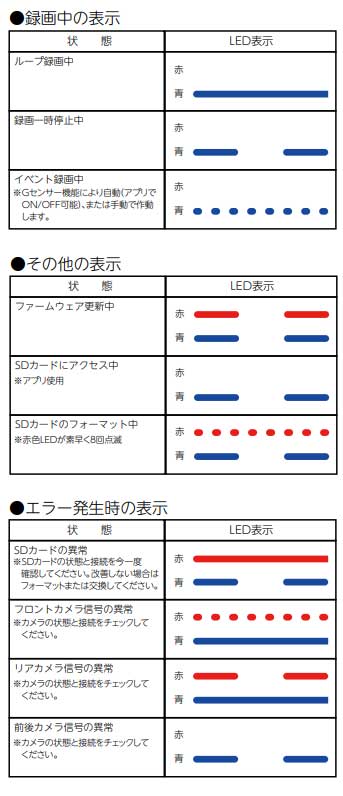
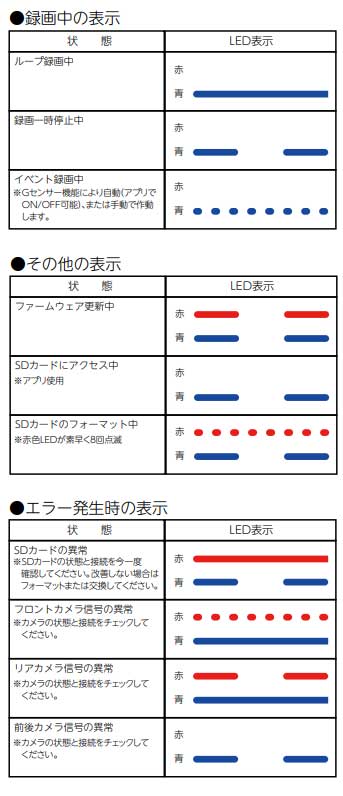
以上、知っておくと便利なコントロールスイッチについて解説しました。ボタンの使い方やLED表示の「早見表」として、ご活用ください!













